2025 Autor: Howard Calhoun | [email protected]. Viimati modifitseeritud: 2025-01-24 13:15:29
Tänapäeval pole praktiliselt ühtegi inimest, kes ei kasutaks pidev alt Internetti. Võrgustiku kaudu suhtlevad inimesed, mängivad ja saavad palju kasulikku teavet. Seetõttu on suur pettumus, kui Interneti-ühendus hakkab ilma nähtava põhjuseta liiga aeglaselt töötama.
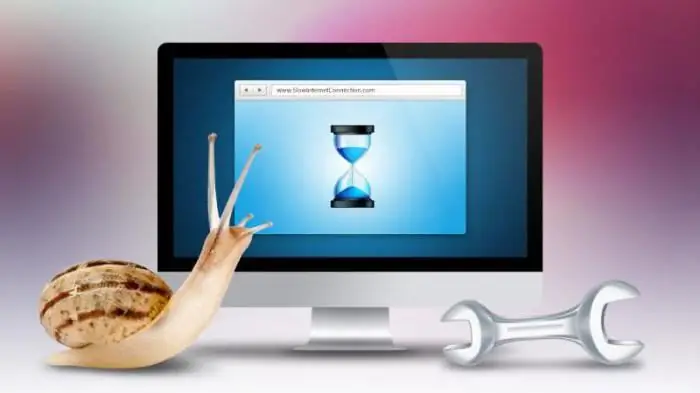
Sellisel juhul hakkab iga inimene paanikasse sattuma. Kuid mitte kõik ei tea, et on palju võimalusi, mis aitavad lahendada liiga madala andmeedastuse probleemi. Kõigepe alt tasub välja selgitada, miks interneti kiirus WiFi kaudu langeb.
Põhjused
Ühenduskiirust võivad mõjutada mitmed talitlushäired. Kõigepe alt peate kontrollima, et arvuti või sülearvuti oleks ruuteri enda vahetus läheduses.
Samuti on mõnikord WiFi kaudu Interneti madal kiirus tingitud ruuteri liiga väikesest ribalaiusest. Ja sageli juhtub, et mitu inimest kasutavad võrku korraga, igaüks oma arvutist. Sel juhul suureneb liikluse hulk liiga palju ja vastav alt sellele langeb andmeedastuskiirus märgatav alt.
Lisaks võivad sellised probleemid olla seotudruuteri enda töö. Mitte igaüks ei täpsusta enne ostmist, milline WiFi-ruuter on kodu jaoks parim. See on suur viga, kuna palju sõltub seadme kvaliteedist. Parimad mudelid on D-Link, TP-Link ja ZyXel.

Enne tõrkeotsingu juurde asumist on soovitatav sooritada Interneti-kiiruse test aadressil speedtest.net. See sõltumatu teenus on veebis olnud pikka aega. Sa ei pea saidil registreeruma, klõpsake lihts alt nuppu Start ja oodake, kuni tulemused kuvatakse. Kõigepe alt peate sulgema kõik rakendused ja saidid. Kui Interneti-kiiruse test saidil speedtest.net näitas, et kõik on korras, siis on põhjuseks suur hulk jooksvaid protsesse.
Madala Interneti-kiiruse probleemi lahendamiseks on mitu võimalust.
Kiirendatud WiFi kasutamine
Kuni viimase ajani oli ruuteril ainult üks andmeedastuskiirus, mis oli 2,4 GHz. Selle jaoks kirjutati vastavad standardid 802. N. Tänapäeval on aga kaheribalisi Wi-Fi-ruutereid, mis on võimelised toetama suuremat andmeedastuskiirust, mis on 5 GHz. Sel juhul peate veenduma, et standard 802. AC on lubatud. Sobivate seadistuste tegemiseks piisab reeglina mooduli põhiparameetrite juurde liikumisest.
Kaheribalise WiFi-ruuteri juhtpaneeli sisenemisel peate minema vahekaardile "Traadita režiim" ja muutma sätteid. Siiski tuleks arvestada sellegakui ruuter ise toetab kiiret WiFi standardit, aga arvuti mitte, siis ei tööta midagi. Mõlemad seadmed peavad töötama samas režiimis.
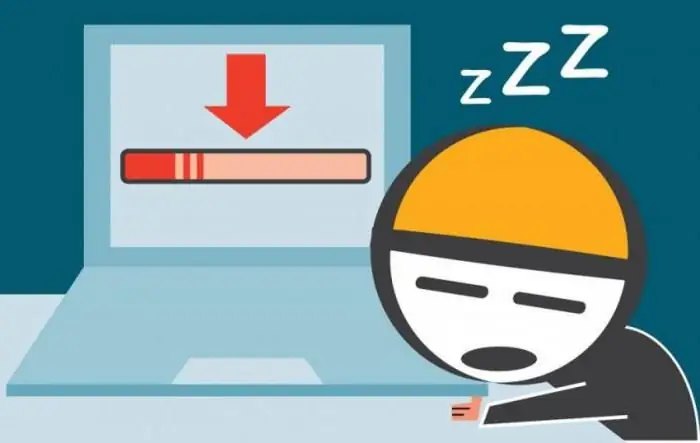
Seetõttu ei ole alati mõttekas eelistada kaheribalisi mudeleid, kui otsustate, milline WiFi-ruuter on teie kodu jaoks parim.
Ruuteri kanali laius
Sel juhul on kõik lihtne. Internet töötab reeglina palju kiiremini, kui sagedus on 2,4 GHz sagedusalas seatud 40 megahertsi. Kui ruuter töötab sagedusalas 5 GHz, saate kasutada sagedust 40 MHz või 80 MHz.
Reeglina hakkab pärast nende parameetrite muutmist kohe silma, kui palju kiiremini süsteem tööle hakkab. Siiski tuleb meeles pidada, et ruuteri kanali laiuse maksimaalsed väärtused on soovitatav määrata ainult siis, kui signaali kvaliteet on väga hea. Vastasel juhul võite ühenduse täielikult kaotada.
See pole ainus viis Interneti (WiFi) kiiruse suurendamiseks.
Erinevad kanalid
Reeglina võib standardses 2,4 GHz sagedusalas ühenduse kiirust mõjutada raadiokanal, mille numbrit kasutatakse. Selles vahemikus mittekattuvatele kanalitele lülitumiseks peate valima esimese, kuuenda või üheteistkümnenda. Sel juhul peaks Interneti levitamine WiFi kaudu suurenema.

Kui kasutate ruuterit, mis töötab sagedusel 5 GHz, on sel juhul mittekattuvate kanalite arv rohkem kui 22.pole mõtet teist kanalit valida, kuna ristumise tõenäosus puudub täielikult.
WMM-režiim
Reeglina nimetatakse kvaliteetse teenuse pakkumist traadita võrgu kasutamisel liikluse prioritiseerimiseks. Lühid alt, võite selle sõna asendada lühendiga WMM.
WiFi kaudu madala Interneti-kiiruse probleemi lahendamiseks lihts alt lubage see valik. Selleks minge raadiomooduli parameetrite juurde ja ühendage sinna vastav standard.
Wi-Fi signaali tugevus
On täiesti võimalik, et ruuteri saatja võimsusest lihts alt ei piisa kvaliteetse ja pikaajalise ühenduse tagamiseks. Fakt on see, et need parameetrid sõltuvad sellest, kui lähedal arvuti või sülearvuti ruuterile asub. Seega, kui jõuate ruuterile lähemale, peaks saatjate võimsus suurenema. Kuid sel juhul on tõenäoline, et WiFi-ühenduse madala Interneti-kiiruse probleem ei lahene.
Teis alt ei ole soovitatav ka ruuterile pooleteise meetri kaugusele jõudmine. Sel juhul tekib vastupidine efekt. Seetõttu on soovitatav katsetada korteris ringi liikudes.
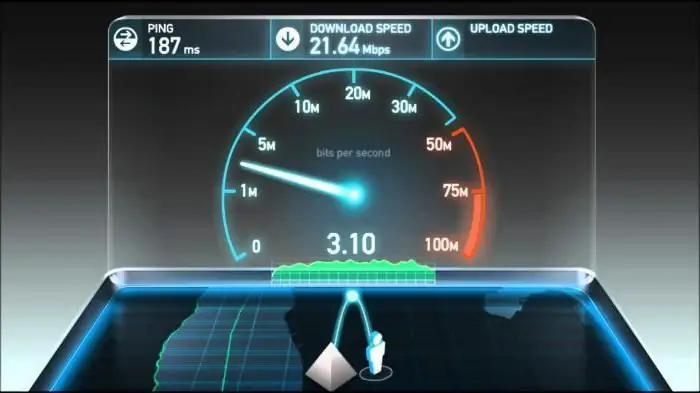
Kaitse
Reeglina kasutatakse krüpteerimissüsteeme võrgu kaitsmiseks häkkimise eest. Neid uuendatakse pidev alt, kuid mõnes olukorras jäävad vanad andmed alles. Sel juhul võib tekkida turvaauk. Tuleb meeles pidada, et sellised standardid nagu WPA ja WPE on juba ammu aegunud. Õige otsus oleks neist keelduda, sest sellistesse süsteemidesse võivad mõne minutiga sisse häkkida isegi need inimesed, kes sellest peaaegu midagi aru ei saa.
Kui kasutate WPA-d, siis pole mõtet oodata kiirust üle 54 megabiti sekundis. Parim viis WiFi madala Interneti-kiiruse probleemi lahendamiseks on kasutada WPA2-krüptimist.
Ruuteri vilkumine
Mõnes olukorras aitab see meetod Interneti-ühendust tõesti kiirendada. Fakt on see, et tehases seadmesse installitud püsivaral on sageli mitmeid vigu või see on täiesti töötlemata. Näiteks Asuse ruuterid on korduv alt sarnaste probleemidega kokku puutunud.

Ärge kartke ruuteri enda vilkumise protsessi, kuna sellega on üsna lihtne toime tulla. Enamikul mudelitel on juba funktsioon, mis võimaldab automaatset värskendust. Siiski on parem seda toimingut käsitsi teha. Selleks minge lihts alt tootja veebisaidile ja laadige püsivaraga alla vastavad failid. Pärast seda peate minema ruuteri enda juhtpaneelile ja leidma vahekaardi, mis ütleb midagi värskenduste kohta. Sel juhul piisab faili tee määramisest ja programmi uuesti installimise lihtsast manipuleerimisest.
Draiverite värskendamine
Fakt on see, et mõnel juhul ei pruugi arvuti operatsioonisüsteem ruuteri enda tarkvara õigesti ära tunda. Selleks, et parandadaSelle tähelepanuta jätmise korral avage lihts alt sülearvuti seadmehaldur ja leidke vahekaart "Võrguadapterid". Avanevas loendis peate leidma ruuteri ja paremklõpsake sellel. Pärast seda klõpsake lihts alt nuppu "Värskenda" ja oodake mõni minut, kuni draiverid värskendatakse.
Muuda tariifiplaani
Esiteks tasub arvestada, et igal Interneti-teenuse pakkujal on veebiga ühenduse loomiseks mitu programmi. Kui video laadimine on kõige aeglasem, siis on täiesti võimalik, et probleem on liiga madalas andmeedastuses. Näiteks kui võrguvideo maksimaalne eraldusvõime ei ületa 720x480 pikslit, siis näitab see, et tariifiplaan eeldab kiirust 512 kilobitti sekundis. Sel juhul lahendatakse probleem tariifi muutmisega.
Kohutundmatu pakkuja
Ka seda võimalust ei tohiks välistada. Võimalik, et Interneti-ühenduse loomise ajal oli kliendile tõepoolest tagatud suurim võimalik kiirus. Kuid mõned hoolimatud pakkujad hakkavad lõpuks andmeedastuse mahtu vähendama. Sel juhul ei vasta kiirus enam valitud tariifiplaanile. Teenusepakkuja korralikkuse kontrollimine on üsna lihtne. Selleks peate lihts alt proovima kasutada teist ruuterit ja kolmanda osapoole arvutit. Kui töö on sama aeglane, siis sel juhul tuleks kõik küsimused esitada täpselt sellele ettevõttele, kellega teenuseleping sõlmiti.

Samuti tasub üle vaadataInterneti töö kaabli kaudu. Selleks tuleb see ühendada otse arvutiga ja proovida võrku pääseda. Kui kiirus on endiselt väike, küsige teenusepakkuj alt.
Mis võib mõjutada failide torrentide kaudu allalaadimise kiirust
Täna kasutavad seda teenust peaaegu kõik. Mõned inimesed on aga märganud, et mõnikord langeb teatud failide allalaadimisel andmepakettide edastuskiirus märgatav alt.
Sellisel juhul võib kõik sõltuda ka pakkujast. Näiteks kui valiti tariifiplaan 16 megabitti sekundis, siis sel juhul ei tohi dokumentide maksimaalne allalaadimiskiirus ületada 2 megabitti sekundis. Samuti tasub arvestada, et see teenus on vastav alt failivahetus, see töötab veidi erinevatel põhimõtetel. Kiirema allalaadimise saamiseks peate torrentima ka faile ja dokumente.
Samuti tasub arvestada, et ruuter võib lihts alt ebaõnnestuda. Reeglina hakkab pärast 5-6 aastat ruuteri kasutamist see palju halvemini tööle. Õnneks pole uued seadmed nii kallid, nii et asendused leitakse kiiresti. Nüüd maksab kvaliteetne ruuter alates 1 tuhandest rublast. 3-4 tuhande rubla eest saate osta kvaliteetse seadme.
Soovitan:
Kuidas maksta elektri eest interneti kaudu? Elektri eest tasumine isiklikul kontol Interneti kaudu

Pärast seda, kui Internet on kindl alt ja tihed alt sulandunud Venemaa reaalsusesse, on online-finantstehingud lakanud olemast tavainimese jaoks ainulaadne toode. Interneti-maksetoimingud on isegi kogenematu arvutikasutaja jaoks üsna lihtsad. Sellest artiklist leiate üksikasjalikud juhised selle kohta, kuidas saate Interneti kaudu elektri eest tasuda
Mida teha ilma Internetita, mida teha? Kuidas ilma arvutita lõbutseda?

Oleme Internetiga nii harjunud, et sellest lahtiühendamine võib muutuda stressi tekitavaks. Kuid on võimalusi võrguühenduseta produktiivsuse säilitamiseks. Olenemata sellest, kas olete kodus, kontoris või reisil, on siin mõned ideed selle kohta, mida saate võrguühenduseta teha
Kuidas maksta Interneti eest Sberbanki kaardi kaudu Interneti kaudu, telefoni teel?
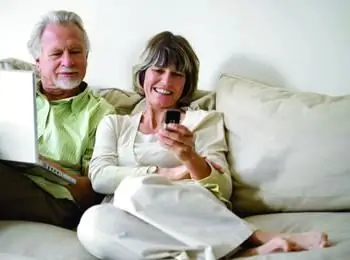
Kaasaegne maailm on juba ammu kujutamatu ilma Internetita, see pole enam luksus, vaid inimese asendamatu abiline nii tööl kui ka isiklikus elus. Kuid Interneti-teenuse pakkuja teenused pole tasuta, nende eest tuleb maksta iga kuu ja see protseduur võtab aega, mida kaasaegsel inimesel on väga vähe. Sberbank mõtleb alati oma klientide mugavusele ja võimaldab Sberbanki kaardi kaudu Interneti eest tasuda
Kuidas veebis makse maksta. Kuidas Interneti kaudu transpordi-, maa- ja teemaksu teada saada ja maksta
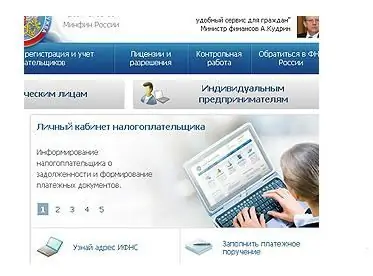
Föderaalne maksuteenistus on aja säästmiseks ja maksumaksjate jaoks mugavuse loomiseks juurutanud sellise teenuse nagu maksude tasumine Internetis. Nüüd saate kodus arvuti taga istudes läbida kõik etapid - maksekorralduse koostamisest kuni raha otsese ülekandmiseni föderaalse maksuteenistuse kasuks. Ja siis vaatame lähem alt, kuidas lihts alt ja kiiresti internetis makse maksta
Kuidas avada Sberbanki teenuse "Mobiilpank" blokeering Interneti kaudu SMS-i kaudu? Sberbanki tasuta telefoniliin
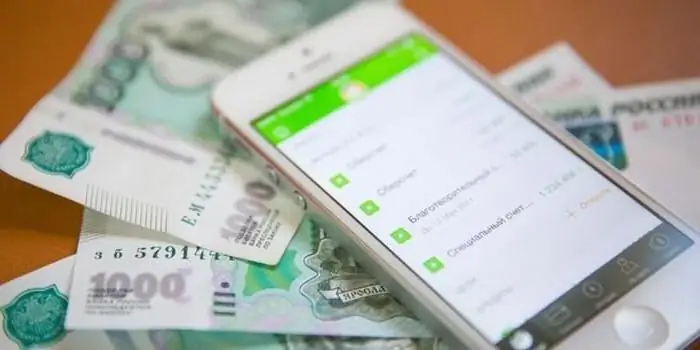
"Mobiilipank" on Sberbanki mugav valik, mis võimaldab teil oma pangakaardikontot telefonist hõlps alt hallata. Mõnikord peatatakse selle tegevus. Kuidas saan selle teenuse taastada?

